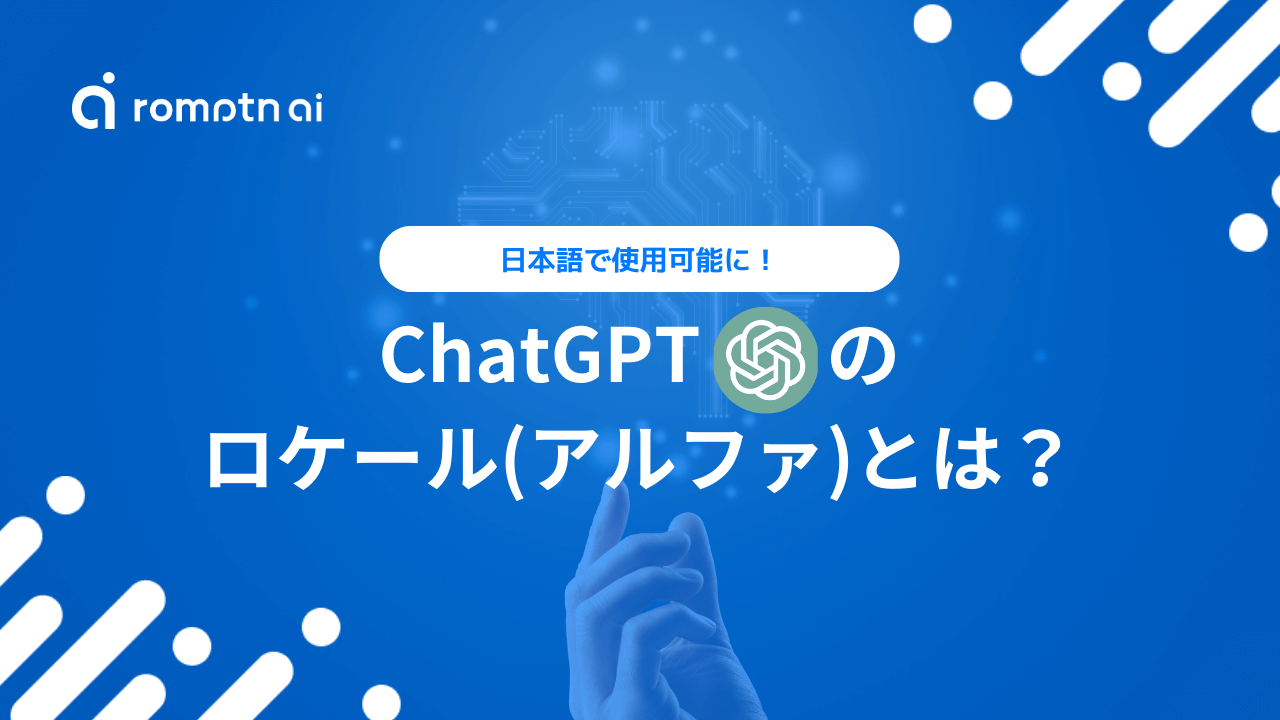様々な場面で活用されているChatGPTですが、その設定画面や細部はまだ英語で表示されていますよね。
しかし最新版では、「ロケール」を設定することで完全日本語化ができるようになりました!
また、以前ChatGPTには「アルファに参加する」という謎のメッセージが画面上部に出ていましたが、これも同じ日本語化の設定を指していました。
今回はロケールを設定し、ChatGPTを完全日本語化する方法について解説していきます。
ロケールとは
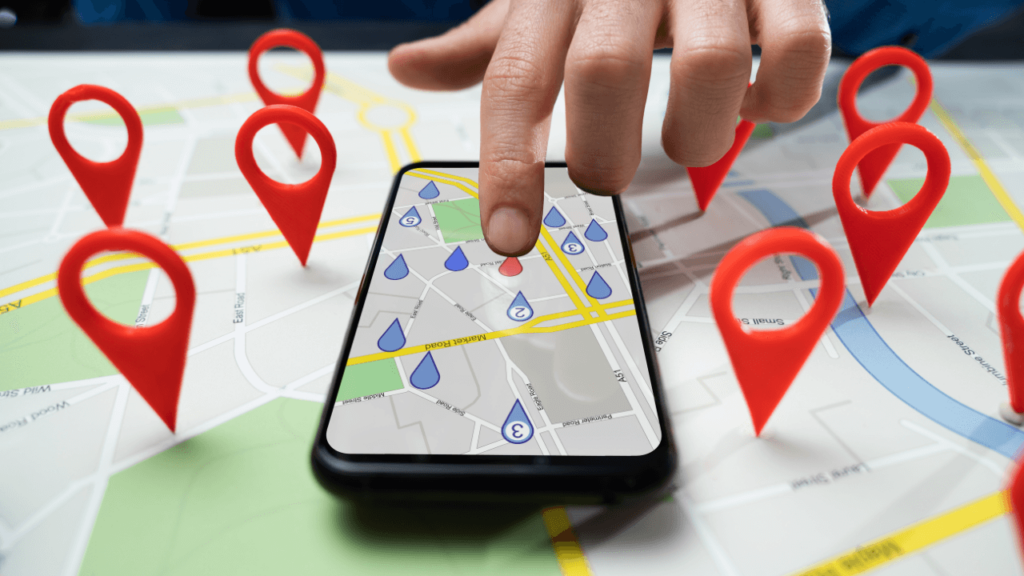
「ロケール」とは、特定の言語、地域、または文化に適応されたソフトウェアの設定や挙動を指します。
ロケールの設定によって使用される言語、日付や時間のフォーマット(日付が前に来るか後に来るか)などが変わります。
ChatGPTは日本語で質問した場合、自動的に日本語で返答してくれますが、ロケールを設定すると、設定画面の説明なども日本語になり、直感的に使えるようになります!
また、ロケールの設定は課金をしていなくても可能です。
ChatGPTに表示されていた「アルファに参加する」とは
「アルファ」とはこのロケール設定の初期テスト版を指すようです。

このアルファに参加することで、ChatGPTを完全に日本語化させることができます!
【2025年最新版】ChatGPTでロケールを選択する方法
以前は後ほど紹介する方法でロケールを選択できていたのですが、今はもっと簡単になっています!
先ほどのこちらの画面の「アルファに参加する」をクリックするだけです。

すると、このような画面に切り替わりChatGPTを完全に日本語化することができます!
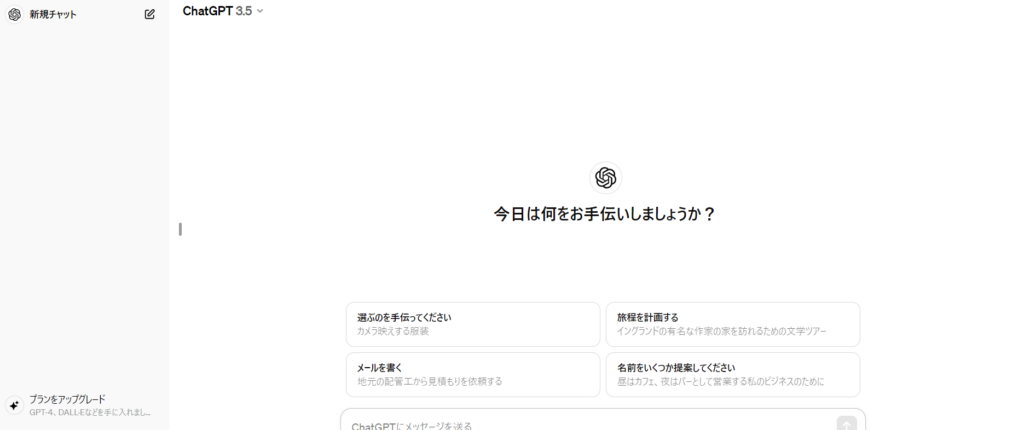
チャット画面の右下からユーザー名をクリックし、表示される「Settings&Beta」を選択します。
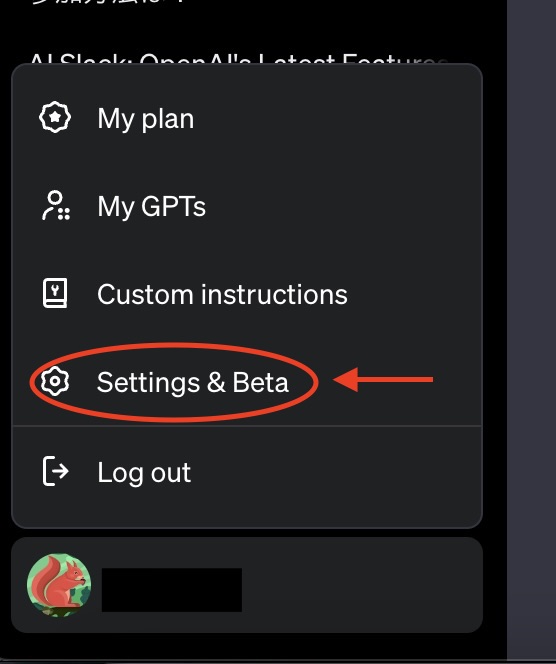
「Genreal」という項目の中に「Locale(Alpha)」があるので、そちらを選択します。
初期設定では「Auto-detect」と表示されています。
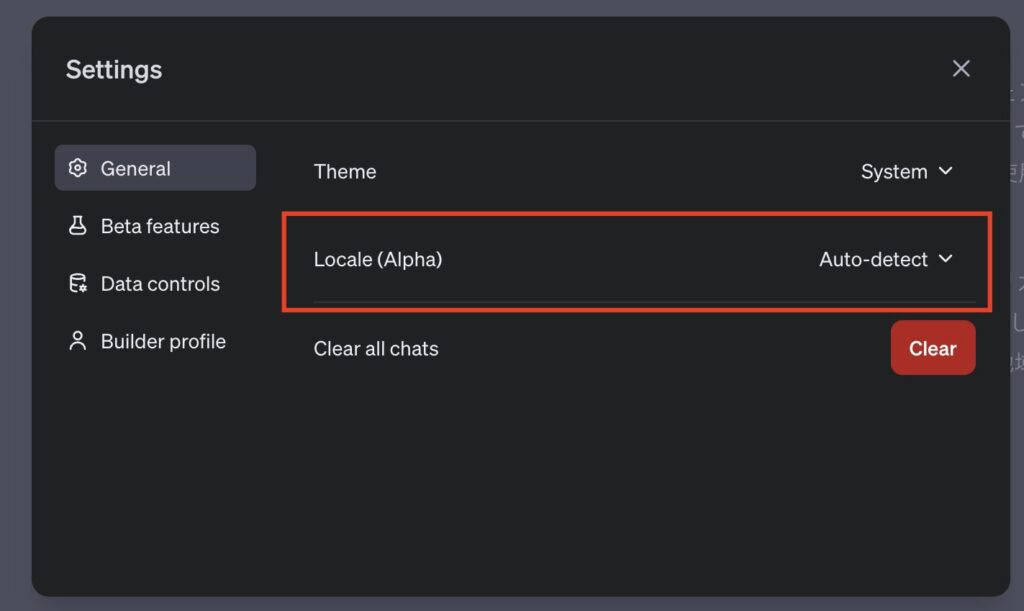
「Auto-detect」をクリックすると対応ロケール一覧が出てくるので、日本語の場合は「ja-JP」を選択します。
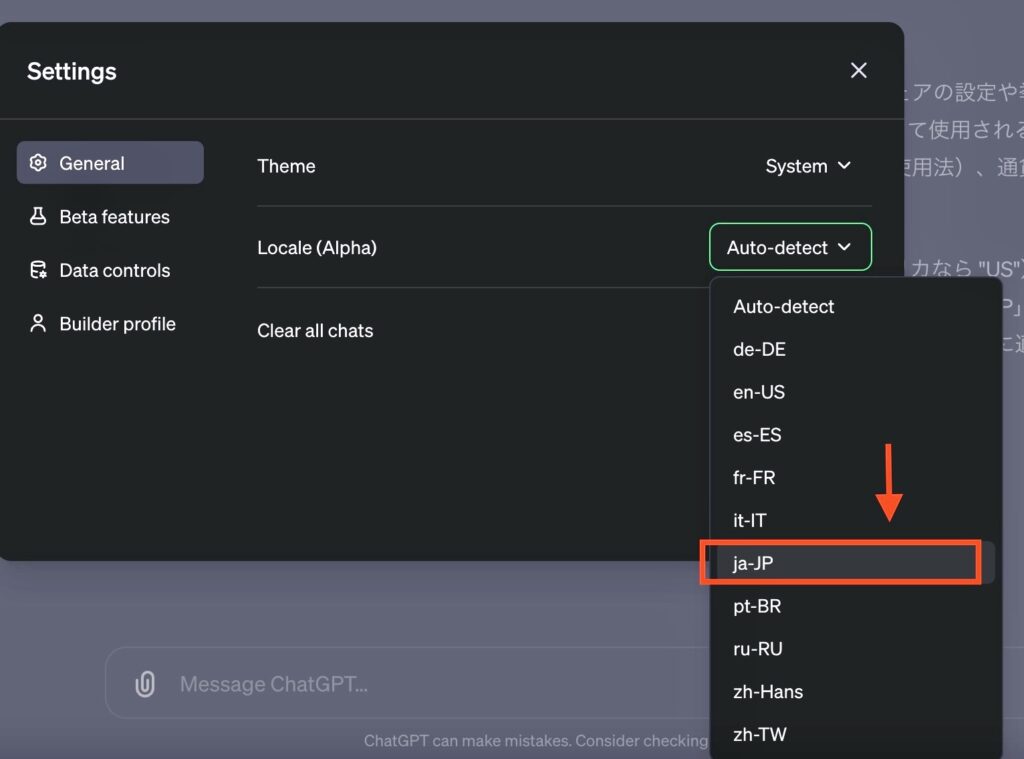
「ja-JP」が適用されると、すぐに画面が切り替わり、設定項目が日本語表示になっています。
これでロケールの設定は完了です!
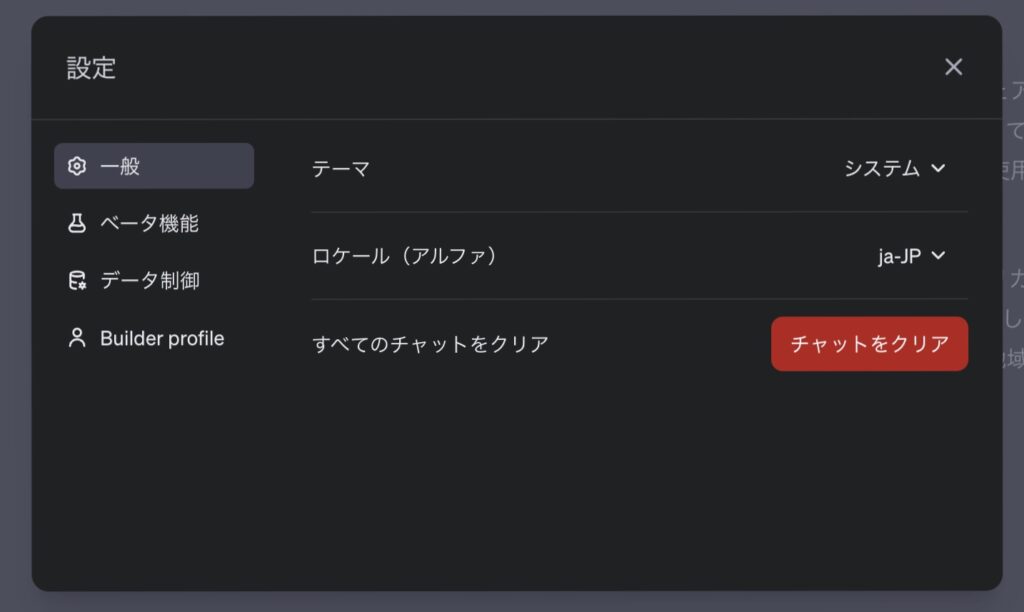
日本語に対応したChatGPTの表示・説明例
それではロケールを「ja-JP」にすると、どのように日本語表記が適用されるのでしょうか?
ロケール設定で変化した部分をご紹介していきます!
ChatGPTの日本語ロケール対応例①チャットの例文
新しくチャットを始めると、いつも四つの質問例が表示されますが、ロケールを設定することでこの例が日本語になっています。
もちろん回答も日本語で得られるようになったので、より直感的にChatGPTに試しの質問ができるようになりました。
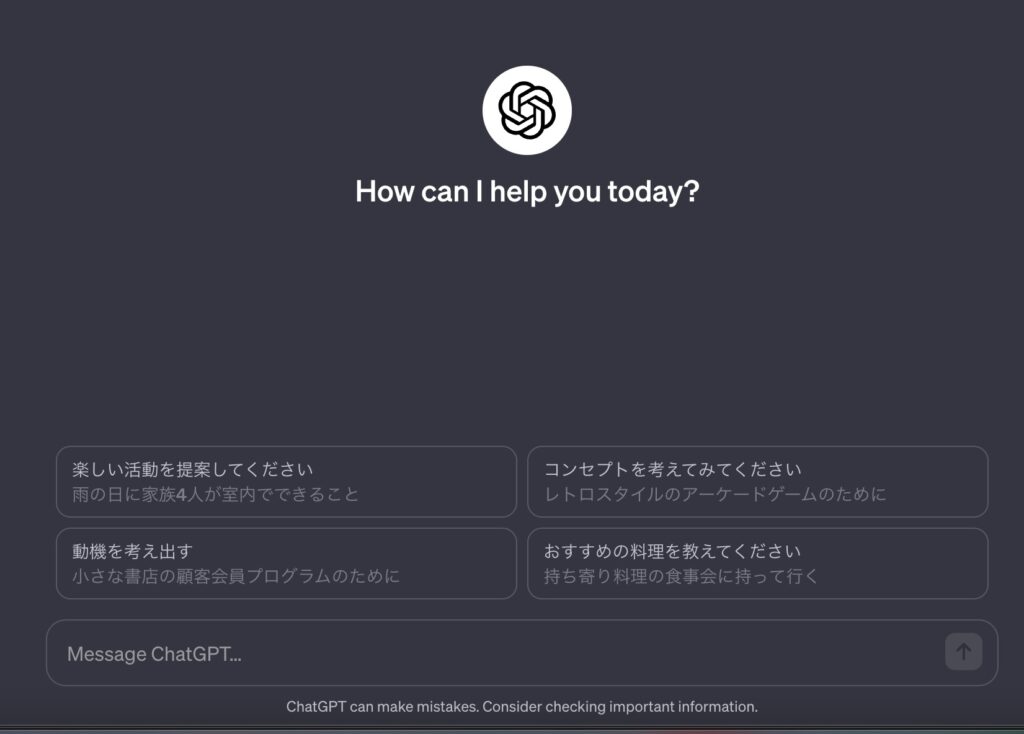
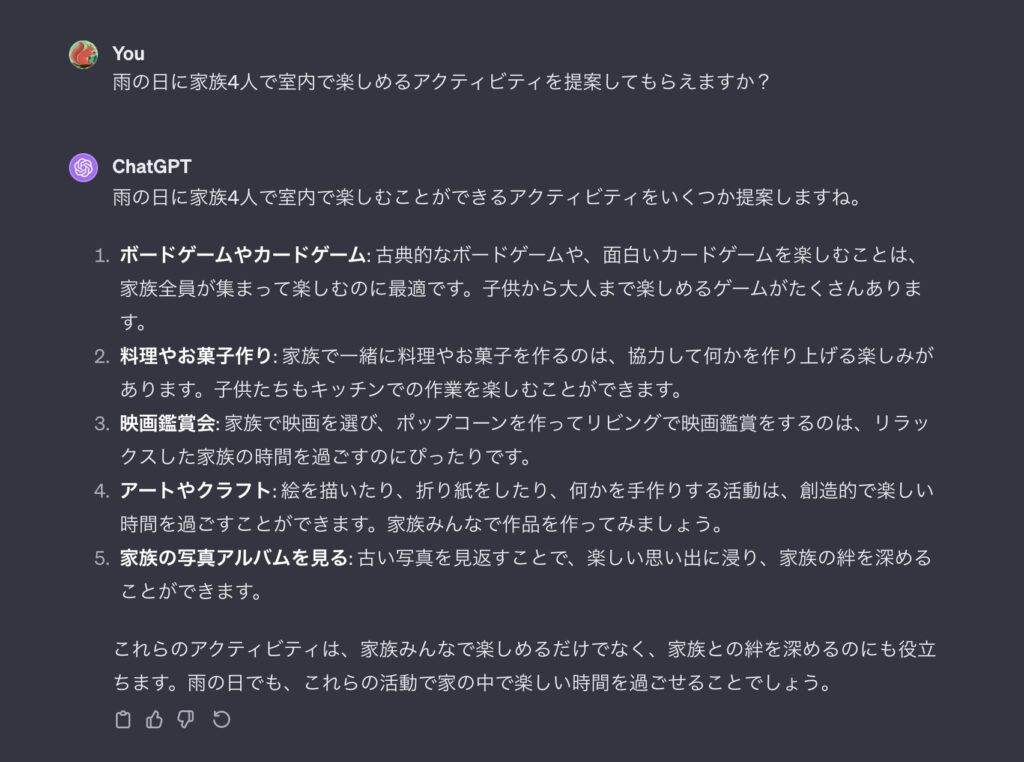
ChatGPTの日本語ロケール対応例②設定画面
これまで設定画面は英語表記のみだったので、何の設定をする項目なのかいまいち分からなかった方もいたかもしれません。
しかし、日本語ロケールが適用されることで説明も日本語で見ることができるようになりました。
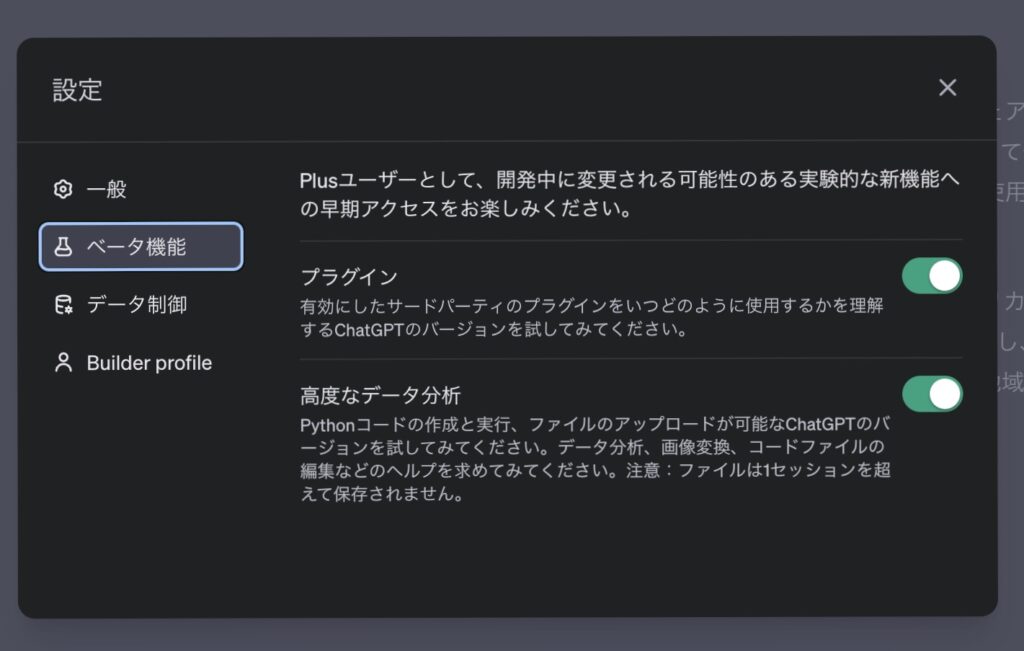
ChatGPTはシンプルながらもいくつか設定項目があるので、これを機に設定をカスタマイズするのもオススメです!
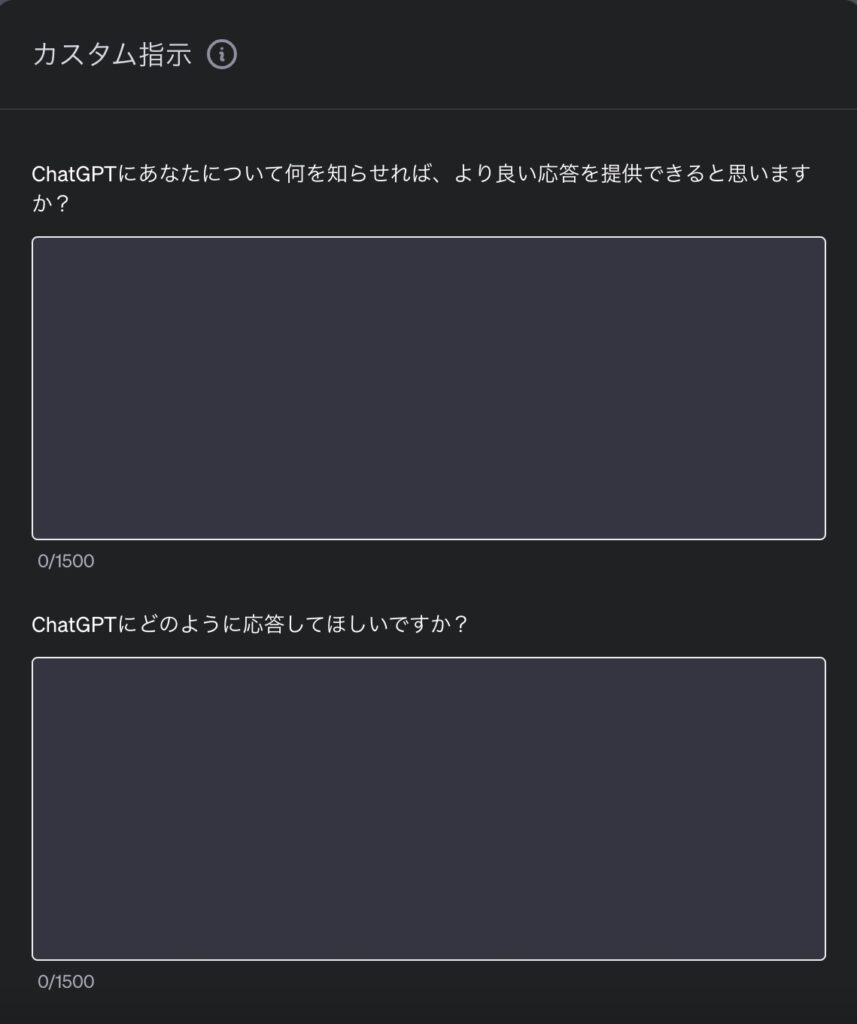
【2024/05/24追記】現在は「アルファ」の表示がない!
現在は「アルファに参加する」という表示がなく、設定なしでChatGPTが日本語表記になっています。
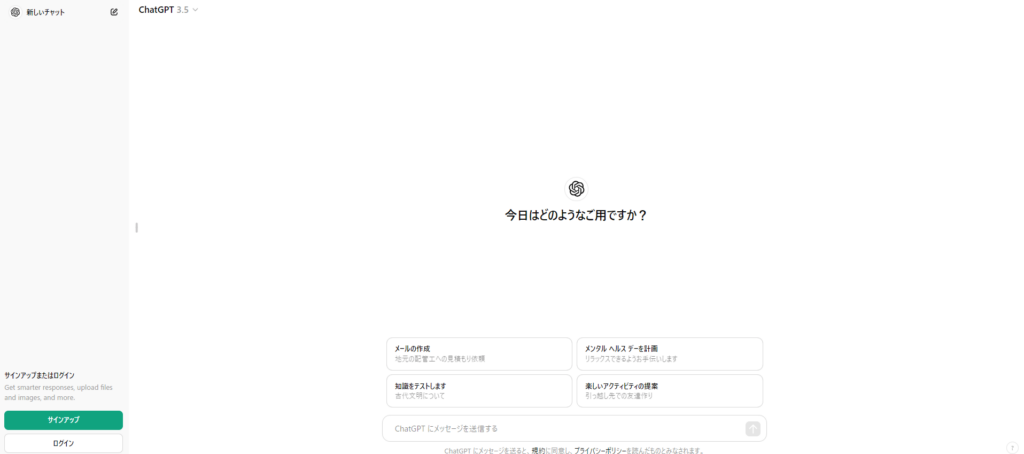
公式から発表はありませんが、完全に日本語表記に対応したのでしょうか?
今後何か情報があれば追記いたします!
まとめ
いかがでしたでしょうか?
今回は、ChatGPTのロケール(アルファ)を設定して、完全日本語化する方法について解説してきました!
ポイントをまとめると、次のようになります。
- ChatGPTでロケールを設定すると、細部まで日本語化ができるようになる
- 以前は「アルファに参加する」からその設定ができた
- ロケールの選択は設定画面から可能
- 【2024/05/24】現在はアルファの表記はなし
ロケールの設定をして、より便利にChatGPTを使っていきましょう!
romptn ai厳選のおすすめ無料AIセミナーでは、AIの勉強法に不安を感じている方に向けた内容でオンラインセミナーを開催しています。
AIを使った副業の始め方や、収入を得るまでのロードマップについて解説しているほか、受講者の方には、ここでしか手に入らないおすすめのプロンプト集などの特典もプレゼント中です。
AIについて効率的に学ぶ方法や、業務での活用に関心がある方は、ぜひご参加ください。
\累計受講者10万人突破/